如何防止 Windows 8 帳號使用者變更 Internet 設定 [提示]
![如何防止 Windows 8 帳號使用者變更 Internet 設定 [提示] 如何防止 Windows 8 帳號使用者變更 Internet 設定 [提示]](https://tips.webtech360.com/resources8/r252/image-6937-0829094819517.png)
了解如何封鎖 Windows 10/11 帳戶使用者變更 Internet 設定。請依照下列步驟操作,確保您的網路設定安全。
當您想觀看任何視頻時,YouTube 是首選網站。大多數人會通過其他平台在此處上傳視頻,因為它很容易。想要觀看視頻的用戶可以訪問 YouTube,因為它是一個流行的視頻平台,而且在上面播放視頻很容易。移動版和桌面版,以及通過無縫播放體驗的移動應用程序。
YouTube:音頻渲染器錯誤:請重新啟動計算機
YouTube 只需要現代網絡瀏覽器和有效的互聯網連接即可工作。視頻將播放,音頻將隨之播放。YouTube 或任何其他網站或應用程序上的視頻渲染和音頻播放依賴於您的系統正確配置。如果視頻或音頻驅動程序工作不正常,您將無法播放音頻或視頻。
如果您在 YouTube 上播放視頻,並且看到音頻渲染器錯誤:請重新啟動計算機錯誤消息,請執行以下檢查。
如果上述操作不能解決問題,並且您可以播放本地視頻以及其他網站上的視頻,請嘗試以下操作來修復 YouTube 上的錯誤消息。
1.重啟系統
您應該首先重新啟動系統。錯誤提示了這一點,您應該嘗試一下。重新啟動後問題應該不會持續存在,但是,如果確實存在,請嘗試我們列出的其他修復程序。
2.檢查/更改音頻設備
如果您的系統連接了外部音頻設備,它可能會遇到問題或系統可能無法正確配置它。
切換到內部音頻設備,例如內置揚聲器。還嘗試連接不同的音頻設備,例如一副有線或無線耳機,然後檢查 YouTube 是否能夠播放視頻。
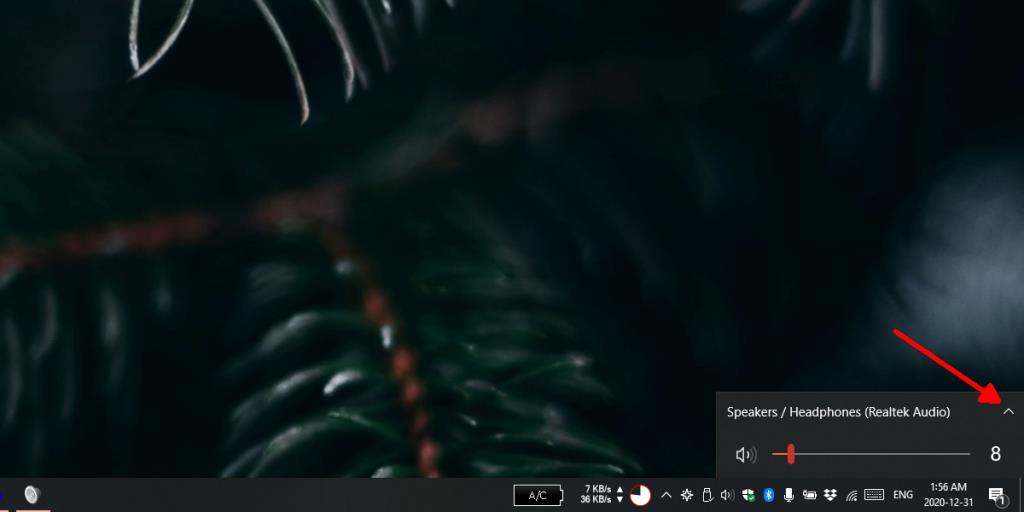
3.重啟聲卡
無論您使用哪種音頻設備,它都通過系統上的聲卡工作。重新啟動聲卡可以修復 YouTube 錯誤。
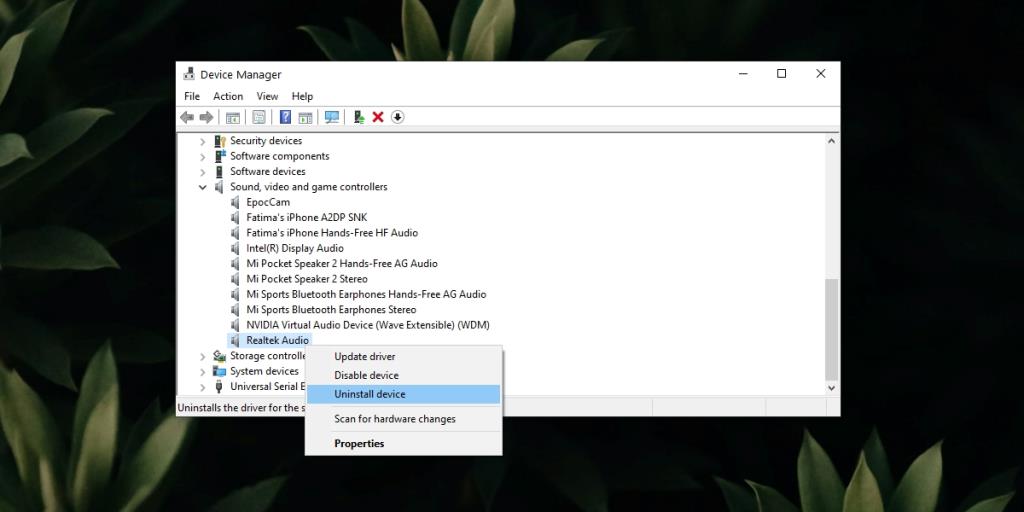
4. 運行音頻疑難解答
Windows 10 附帶音頻疑難解答。運行它,它可能能夠解決音頻問題。
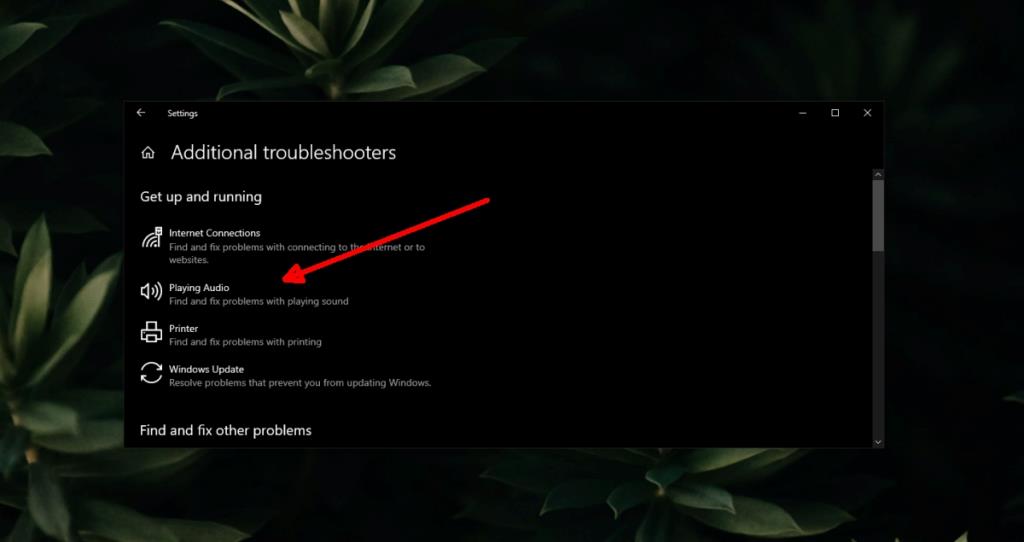
5.在瀏覽器中禁用硬件加速
現代瀏覽器現在支持硬件加速,這在您必須使用強大的網絡應用程序時很有用,但它也可能導致問題。嘗試在瀏覽器中禁用硬件加速,然後在 YouTube 上播放視頻。
您可以在 Chrome 和 Firefox 中禁用硬件加速。
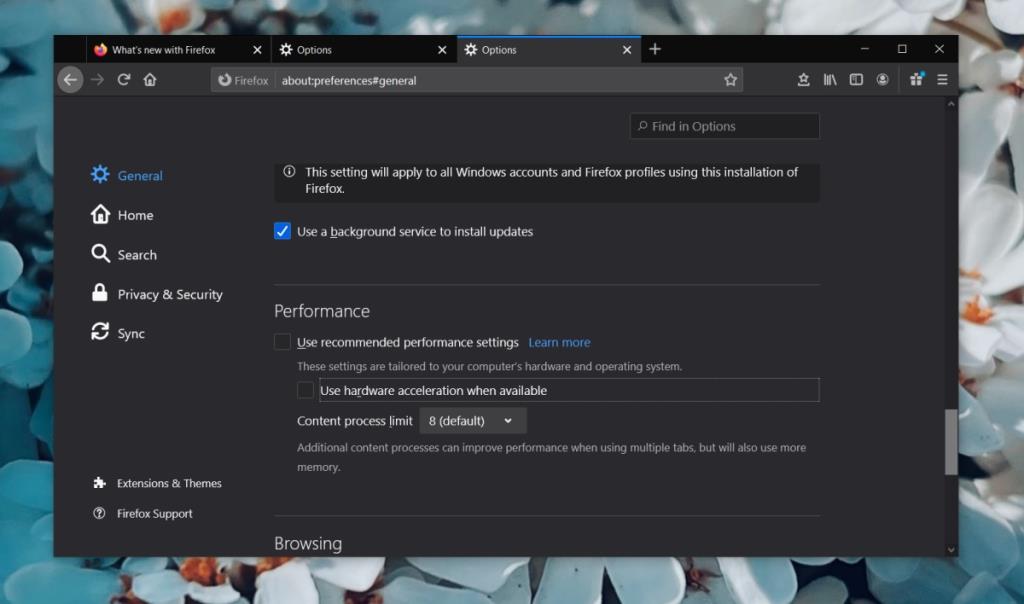
6. 檢查附加組件和擴展
確保您安裝的附加組件和擴展程序沒有引起問題。全部禁用它們並檢查視頻是否播放。
結論
YouTube 通常不會引起問題。也就是說,有時這些錯誤會因為網絡問題而出現。如果您使用的是 VPN,請嘗試禁用它,然後播放視頻。您也可以嘗試重新安裝您使用的瀏覽器,問題應該會消失。
了解如何封鎖 Windows 10/11 帳戶使用者變更 Internet 設定。請依照下列步驟操作,確保您的網路設定安全。
再也不用忘記你的 WiFi 密碼了!了解如何在 Windows 11 上輕鬆存取和找回你的密碼。
Oculus Rift 是市場上最有前景的 VR 頭戴裝置之一。雖然這款設備已經推出好幾年了,但現在終於可以買到了。
PC遊戲很少有行動版本,這是可以預料的,因為行動裝置無法提供與桌面裝置相同的體驗。即使你
如果您已從 Windows XP 移轉到 Windows 7,可能會遇到一些未簽署的驅動程式錯誤。本文將為您提供一些工具來刪除此類錯誤。
Registry Live Watch 是一款小型實用程序,可監視您定義的任何登錄項目。您可以將其最小化到系統托盤,它會立即
使用 Desktop Hunter 充分利用您的螢幕截圖。輕鬆截取並整理螢幕截圖,用於教學和指南。
Do It Again 是一款高效的自動化工具,它允許使用者自動執行一組操作或任務,以便快速執行它們,而無需遵循
想要在 Windows 8 中列印 PDF 文件?不妨試試 PDF2Printer,它是一款便捷的應用程序,可讓您輕鬆列印。
您是否購買了新電腦,想查看一些系統信息,或者想了解已安裝軟體的信息?為了






